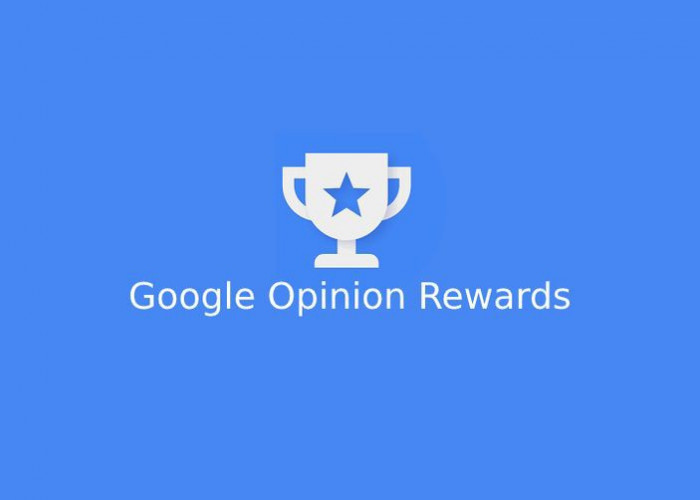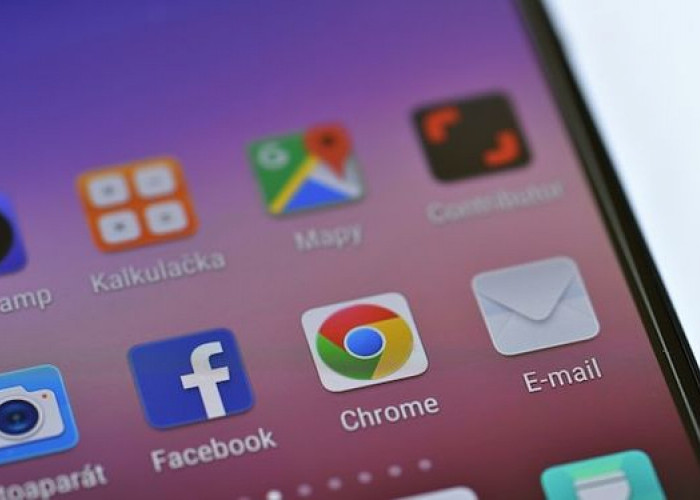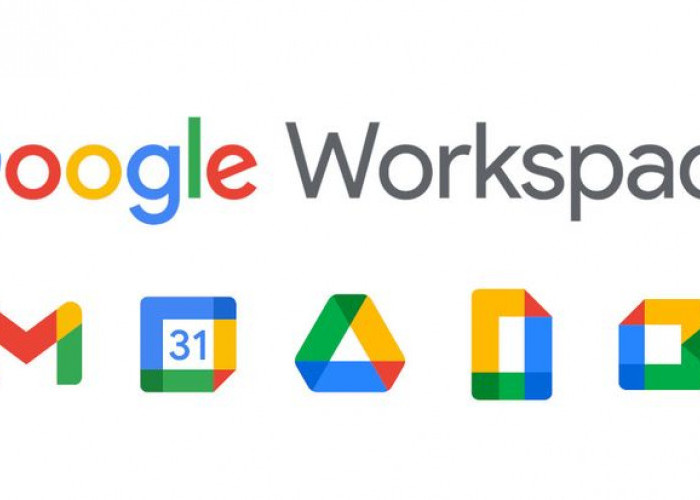Agar Tidak lagi Nyasar, Begini Cara Menghindari Jalan Kecil di Google Map!
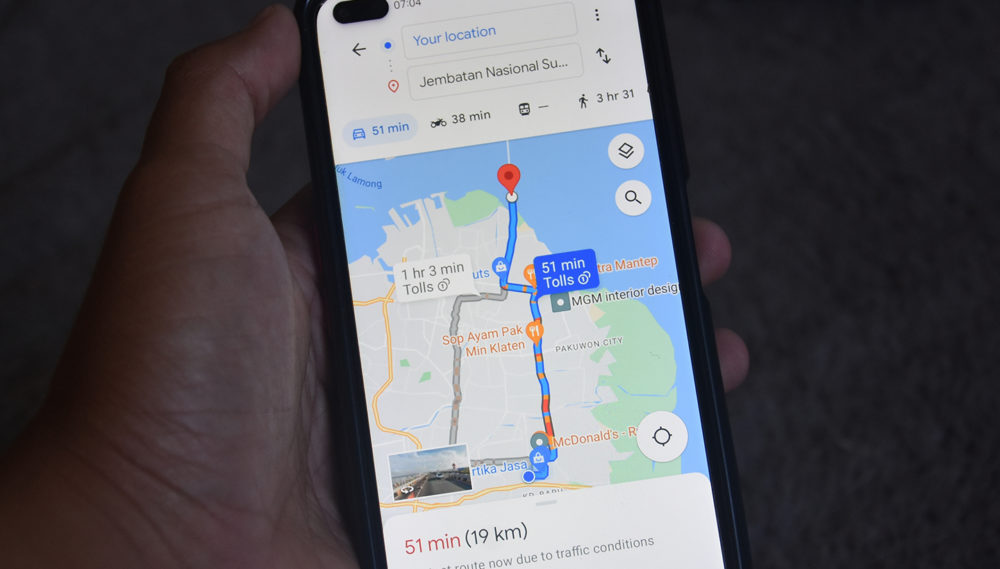
Kesalahan yang sering terjadi saat menggunakan Google Maps, seperti menyasar dan salah jalur, dapat diatasi dengan memahami cara membaca Google Maps dengan baik dan benar.--
BENGKULUEKSPRESS.COM - Google Maps menjadi teman setia bagi para pengemudi di seluruh dunia, mengingat aplikasi peta ini menyediakan petunjuk arah yang akurat dan real-time. Namun, seiring dengan kenyamanan dan kecepatan yang ditawarkan, beberapa pengemudi terkadang merasa frustasi ketika dihadapkan pada rute untuk menyusuri jalan kecil dan sempit yang tidak cocok untuk kendaraan mereka, terutama mobil.
Selain itu, terkadang terdapat ketidakakuratan lain dalam Google Maps, seperti memberikan rute jalan kecil yang kurang tepat atau menentukan titik lokasi dengan kurang akurat. Kesalahan semacam ini membuat pengemudi mencari cara untuk menghindarinya.
BACA JUGA:Pilihan Tas Kerja Branded untuk Wanita, Bikin Ke Kantor Makin Stylish!
Lantas bagaimana cara membaca peta dan menghindari jalan kecil di Google Maps agar tidak tersesat? Berikut tips tentang cara menghindari jalan-jalan tersebut dan menjelaskan mengapa beberapa orang masih saja nyasar ketika menggunakan Google Maps.
Penyebab Orang Nyasar Menggunakan Google Maps
Pada dasarnya, penggunaan Google Maps cukup mudah dilakukan. Meski begitu, sejumlah fitur yang disediakan dapat dianggap rumit oleh sebagian orang dan menyebabkan kebingungan saat perjalanan hingga nyasar. Berikut adalah beberapa penyebab yang perlu diperhatikan:
1. Tidak Memperbarui Aplikasi
Versi lama dari aplikasi mungkin tidak memiliki pembaruan terbaru yang dapat meningkatkan akurasi petunjuk arah. Penting untuk selalu memperbarui aplikasi Google Maps agar dapat menggunakan fitur terbaru.
BACA JUGA:Musim Hujan Tiba, Ini Dia Rekomendasi Cat Genteng Anti Bocor untuk Rumahmu
2. GPS Tidak Diaktifkan
Salah satu kesalahan umum yang sering terjadi adalah ketidakaktifan fungsi GPS pada perangkat yang digunakan. GPS sangat penting untuk memetakan lokasi pengguna, dan Google Maps sangat bergantung pada fungsionalitas GPS. Banyak pengguna tersesat karena GPS pada perangkat mereka tidak diaktifkan, yang membuat Google Maps tidak dapat berfungsi sebagaimana mestinya.
3. Keterbatasan Informasi Lokal
Google Maps bergantung pada data dan informasi lokasi yang terus diperbarui. Namun, beberapa area mungkin memiliki informasi yang kurang lengkap atau tidak akurat, menyebabkan kesalahan dalam penentuan rute.
4. Kurangnya Kesadaran terhadap Dimensi Kendaraan
Beberapa pengemudi mungkin tidak menyadari dimensi kendaraan mereka. Mobil berukuran besar, misalnya. Beberapa jenis mobil mungkin kesulitan melewati jalan-jalan kecil yang direkomendasikan oleh aplikasi.
Di sisi lain, mobil listrik Air ev menawarkan solusi yang cocok untuk mengatasi tantangan ini. Dengan ukuran yang compact, Air ev mudah untuk dikendalikan di jalan raya yang sempit dan padat. Kelebihan ini membuatnya sangat sesuai untuk melalui jalan-jalan yang mungkin sulit dilalui oleh mobil berukuran besar.
Selain itu, keunggulan dalam akselerasi, seperti 0-50 km/jam dalam 5,6 detik untuk tipe Standard Range dan 0-50 km/jam dalam 4,9 detik untuk tipe Long Range, menjadikan mobil listrik ini pilihan yang efisien dan gesit di tengah hiruk-pikuk jalan raya.
BACA JUGA:Nama-nama Unik Peralatan Dapur dalam Bahasa Jawa, ‘Pasrah’ Salah Satunya!
5. Keakuratan Posisi
Keakuratan lokasi pengguna dibagi menjadi tiga tingkat, yaitu rendah, sedang, dan tinggi. Anda dapat menggunakan fungsi kalibrasi untuk mengatur akurasi lokasi menjadi tinggi agar mendapatkan informasi yang lebih akurat. Penyesuaian ini dapat membantu menghindari risiko nyasar yang disebabkan oleh ketidakakuratan posisi.
6. Tidak Memeriksa Rute Secara Cermat
Beberapa pengguna mungkin terburu-buru dan tidak memeriksa rute secara cermat sebelum memulai perjalanan. Hal ini dapat menyebabkan kebingungan dan tersesat di jalan yang tidak diinginkan. Selain itu, beberapa pengguna juga mungkin tidak sepenuhnya memahami cara kerja algoritma Google Maps. Mereka mungkin tidak menyadari bahwa aplikasi ini dapat mengubah rute berdasarkan kondisi lalu lintas dan kendala jalan.
7. Koneksi Internet
Aplikasi ini secara otomatis membaca posisi pengguna berdasarkan sistem GPS dari perangkat yang digunakan. Penggunaan Google Maps dengan koneksi internet yang lambat dapat mengakibatkan perbedaan posisi yang ditampilkan dengan posisi sebenarnya, sehingga berpotensi menyebabkan kesesatan. Meski begitu, Google Maps juga menyediakan opsi bagi pengguna untuk mengakses peta lokasi tanpa menggunakan kuota data melalui fitur Offline Maps. Namun, kemampuan untuk mengunduh peta offline belum tersedia di beberapa wilayah.
BACA JUGA:Orangtua Wajib Tahu! Inilah Bahaya Mencium Bayi Setelah Merokok
Cara Membaca Google Maps yang Tepat
Kesalahan yang sering terjadi saat menggunakan Google Maps, seperti menyasar dan salah jalur, dapat diatasi dengan memahami cara membaca Google Maps dengan baik dan benar. Salah satu langkah pertama adalah memilih jenis peta yang mudah dipahami, seperti mode default, satelit, atau medan.
Kemudian, Anda juga dapat mengaktifkan sensor kompas pada ponsel untuk memahami posisi yang dihadapi. Memilih jalur sesuai dengan jenis kendaraan, memilih rute jalan raya, dan mengikuti panduan arah pada aplikasi juga merupakan langkah penting.
Pentingnya memperhatikan jarak sebelum belok dan melakukan perjalanan sesuai panduan, baik visual maupun suara, menjadi kunci keberhasilan membaca Google Maps. Namun, perlu diingat untuk tidak terburu-buru dan selalu memastikan keselamatan selama perjalanan. Meskipun Google Maps memberikan instruksi, tetap perhatikan rambu-rambu jalan dan tidak terpaku sepenuhnya pada aplikasi.
Selain itu, hindari memasrahkan navigasi kepada orang lain dan lebih baik membaca sendiri ketika memungkinkan. Perhatian terhadap detail rute dan jangan mengabaikan tanda-tanda di jalan dapat mencegah kesesatan atau kesulitan selama perjalanan.
BACA JUGA:Tips Memilih Susu UHT Untuk Balita Yang Tepat untuk Persiapan Menyapih
Cara Setting Google Maps Agar Tidak Lewat Jalan Sempit
Google Maps memiliki kecenderungan untuk mengarahkan pengguna melalui jalur-jalur yang terlalu sempit dengan tujuan menghindari kemacetan. Untuk mengatasi masalah ini, pemilik mobil dapat memanfaatkan beberapa hal penting berikut:
1. Gunakan Fitur Preferensi Rute
Anda bisa memanfaatkan fitur preferensi rute pada aplikasi Google Maps. Langkah pertama adalah membuka aplikasi, memilih lokasi tujuan, dan kemudian menavigasi ke opsi "Driving" atau "Navigation" untuk menampilkan rute. Dalam layar navigasi, Anda dapat memilih "Options", lalu beralih ke "Route Options" atau "Route Preferences". Di sana, opsi "Avoid Smaller Roads" atau "Avoid Residential Roads" dapat dipilih untuk menghindari jalan-jalan kecil. Setelah menentukan preferensi rute, Anda dapat menyimpan pengaturan tersebut dan memulai perjalanan dengan menekan "Start". Namun, perlu diingat bahwa hasil rute tergantung pada kondisi lalu lintas di jalanan yang dilalui.
2. Pilih Mode Kendaraan
Selain itu, Anda juga dapat mengubah mode kendaraan pada Google Maps untuk menghindari jalan kecil. Setelah membuka aplikasi dan memilih lokasi tujuan, klik "Directions" atau arahkan. Di bagian atas layar, terdapat ikon mode transportasi yang dapat dipilih, seperti mobil, sepeda motor, kereta, atau jalan kaki. Dengan memilih mode transportasi yang sesuai, Anda dapat memilih rute sesuai preferensi.
BACA JUGA:Ampo! Cemilan Ringan Orang Jawa dari Tuban Jawa Timur yang Berasal dari Tanah Liat
3. Akurasi Lokasi
Masalah akurasi lokasi Anda juga dapat memengaruhi hasil rute pada Google Maps. Untuk perangkat Android, meningkatkan akurasi dapat dilakukan dengan masuk ke pengaturan, memilih lokasi, mengaktifkan lokasi, memilih mode akurasi tinggi, atau mengaktifkan WiFi, merestart ponsel, atau melakukan kalibrasi ponsel. Sementara itu, pengguna perangkat iOS dapat meningkatkan akurasi dengan masuk ke pengaturan, memilih "Privasi", memastikan layanan lokasi aktif untuk Google Maps, dan memilih opsi "Saat Menggunakan Aplikasi atau Selalu". Dengan langkah-langkah tersebut, Anda dapat mengoptimalkan penggunaan Google Maps dan menghindari jalanan kecil yang mungkin tidak cocok dengan ukuran mobil Anda.
Menggunakan Google Maps Sesuai Jenis Kendaraan
Agar dapat meminimalisasi kesalahan akurasi dan menghindari kesesatan saat menggunakan aplikasi Google Maps, Anda dapat menerapkan beberapa langkah berikut. Tips menggunakan Google Maps berikut akan memastikan bahwa rute yang diambil sesuai dengan jenis kendaraan yang Anda gunakan.
BACA JUGA:Pentingnya Makna Tato Bagi Suku Dayak Kalimantan
Cek Berita dan Artikel lainnya di Google News
Sumber: